
八爪鱼RPA教程
单元格插入图片:如何在Excel单元格中插入图片
在处理Excel文件时,可能需要在特定单元格中插入图片。通过【单元格插入图片】指令,你可以自动将图片插入到指定的单元格,并根据需求设置图片的行高和列宽。该指令适合用于报表、数据可视化等需要在表格中嵌入图片的场景。接下来,详细介绍如何使用该指令。
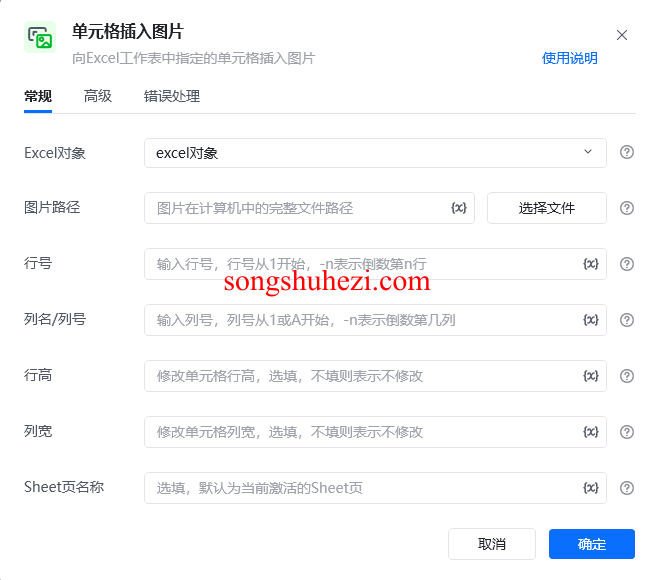
1. 选择Excel对象
首先,你需要选择一个已启动的Excel对象。如果尚未启动,可以通过【启动Excel】指令打开文件,并将Excel对象保存为变量。
2. 设置图片路径
在【图片路径】中,输入待插入图片的完整路径。例如,输入D:\Images\example.png。确保路径正确并且图片文件存在于该路径下。
3. 设置行号和列号
- 行号:指定插入图片的单元格所在行。行号从1开始,也可以输入负数,如
-1表示倒数第一行。 - 列名/列号:指定插入图片的单元格所在列。列号从1开始,例如,列号为
2表示第2列。
4. 设置行高和列宽
- 行高:可根据图片大小调整单元格的行高,默认值为14.25。单位是磅,可以根据图片高度适当调整。
- 列宽:可根据图片大小调整单元格的列宽,默认值为8.38。单位是字符,可以根据图片宽度调整。
5. 设置Sheet页名称
如果不填写Sheet页名称,系统默认会在当前激活的Sheet页中操作。你可以手动输入Sheet名称,指定插入图片的工作表。
6. 使用示例
以下是一个操作示例,展示如何在Excel文件中指定单元格插入图片:
启动Excel:使用【启动Excel】指令,打开
D:\Documents\example.xlsx,并将其对象保存为变量excel对象。插入图片:使用【单元格插入图片】指令,将
D:\Images\logo.png图片插入到excel对象的第10行第2列的单元格中,并设置行高为20磅,列宽为10字符。保存并关闭Excel:使用【关闭Excel】指令,保存并关闭Excel文件。
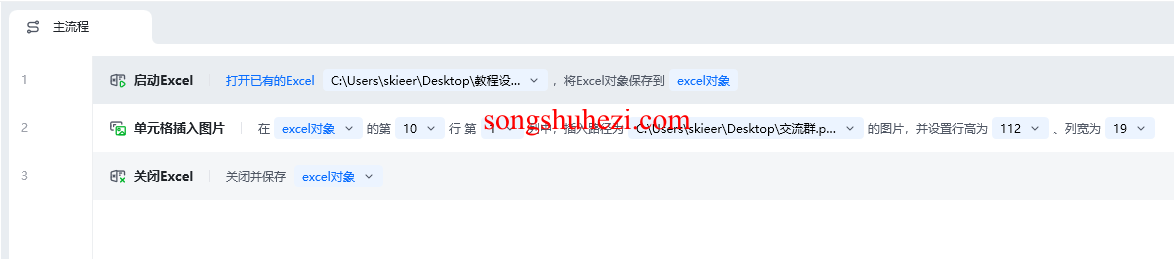
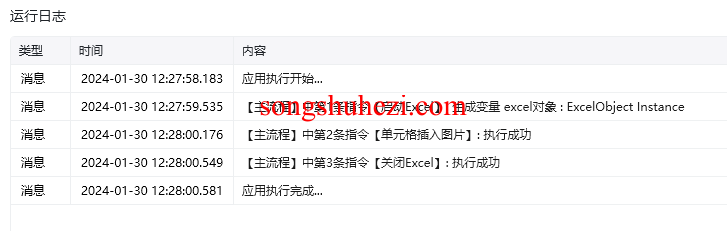

示例流程
- 启动Excel:打开并保存Excel对象。
- 插入图片:将指定图片插入到指定的单元格。
- 关闭Excel:保存修改并关闭文件。
注意事项
- 图片路径:确保图片路径正确,图片文件存在,否则系统无法执行插入操作。
- 行高与列宽:可以根据图片大小调整单元格的行高和列宽,以确保图片在单元格中显示得合适。
我的感受
【单元格插入图片】指令为Excel报表和文档的图片嵌入提供了极大的灵活性。感觉嘛,通过自动化地将图片插入到特定单元格,并根据需要调整行高和列宽,可以高效地制作包含图片的Excel表格。这一指令在需要批量处理图片插入时显得尤为高效,极大提升了工作效率。
阅读全文
×
初次访问:反爬虫,人机识别




